Excel: cara menggunakan vlookup dengan concatenate
Anda bisa menggunakan fungsi VLOOKUP bersama dengan fungsi CONCATENATE di Excel untuk menemukan dua nilai dalam rentang yang telah digabungkan dan mengembalikan nilai yang cocok dari kolom lain.
Contoh berikut menunjukkan dengan tepat bagaimana melakukan hal ini.
Contoh: Cara menggunakan VLOOKUP dengan CONCATENATE di Excel
Misalkan kita mempunyai kumpulan data berikut yang berisi informasi tentang total penjualan yang dilakukan oleh berbagai karyawan suatu perusahaan:
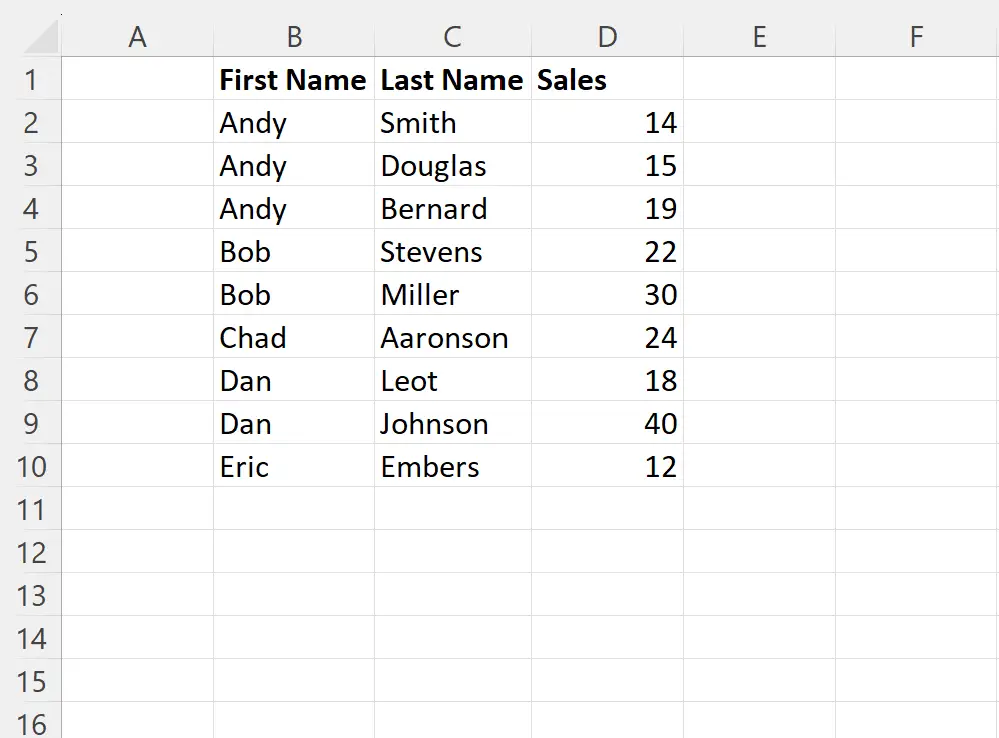
Misalkan kita ingin mengetahui total penjualan yang dilakukan Bob Miller:
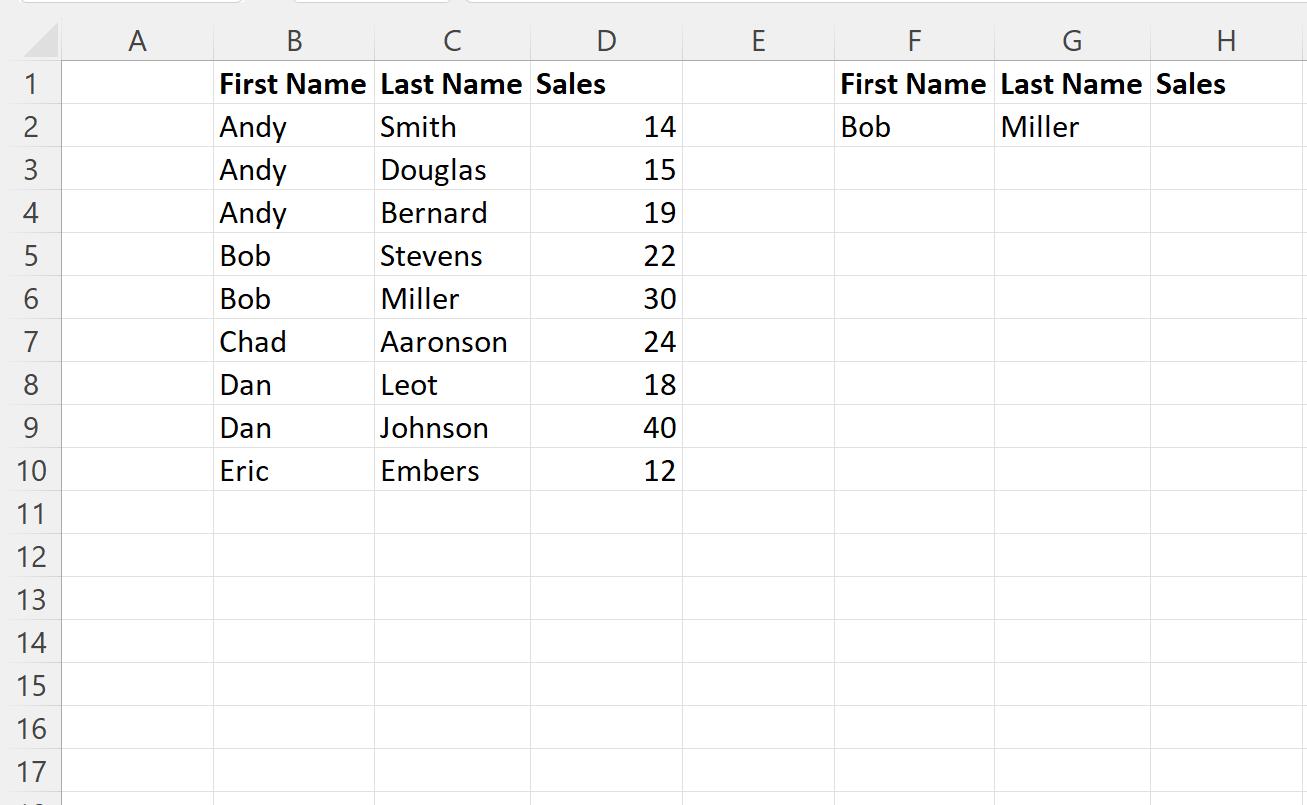
Karena ada dua karyawan yang memiliki nama depan “Bob”, pertama-tama kita harus membuat kolom bantuan yang menggabungkan nama depan dan belakang masing-masing karyawan.
Untuk melakukan ini, kita bisa mengetikkan rumus berikut di sel A2 :
= B2 & C2
Kita kemudian dapat mengklik dan menyeret rumus ini ke setiap sel yang tersisa di kolom A:
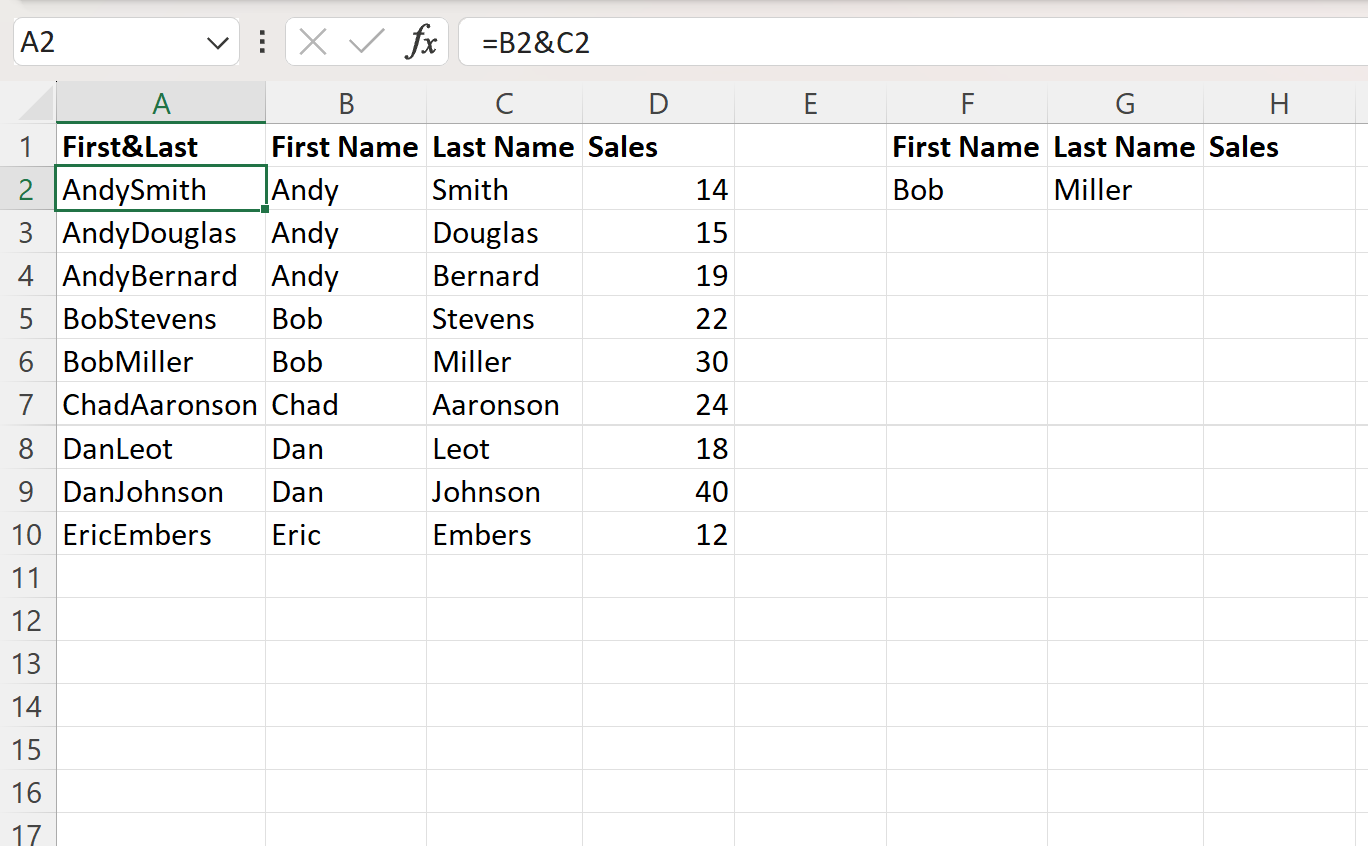
Kemudian kita bisa menggunakan rumus berikut dengan fungsi VLOOKUP untuk mencari Bob Miller dan mengembalikan nilai penjualannya:
= B2 & C2
Tangkapan layar berikut menunjukkan cara menggunakan rumus ini dalam praktik:
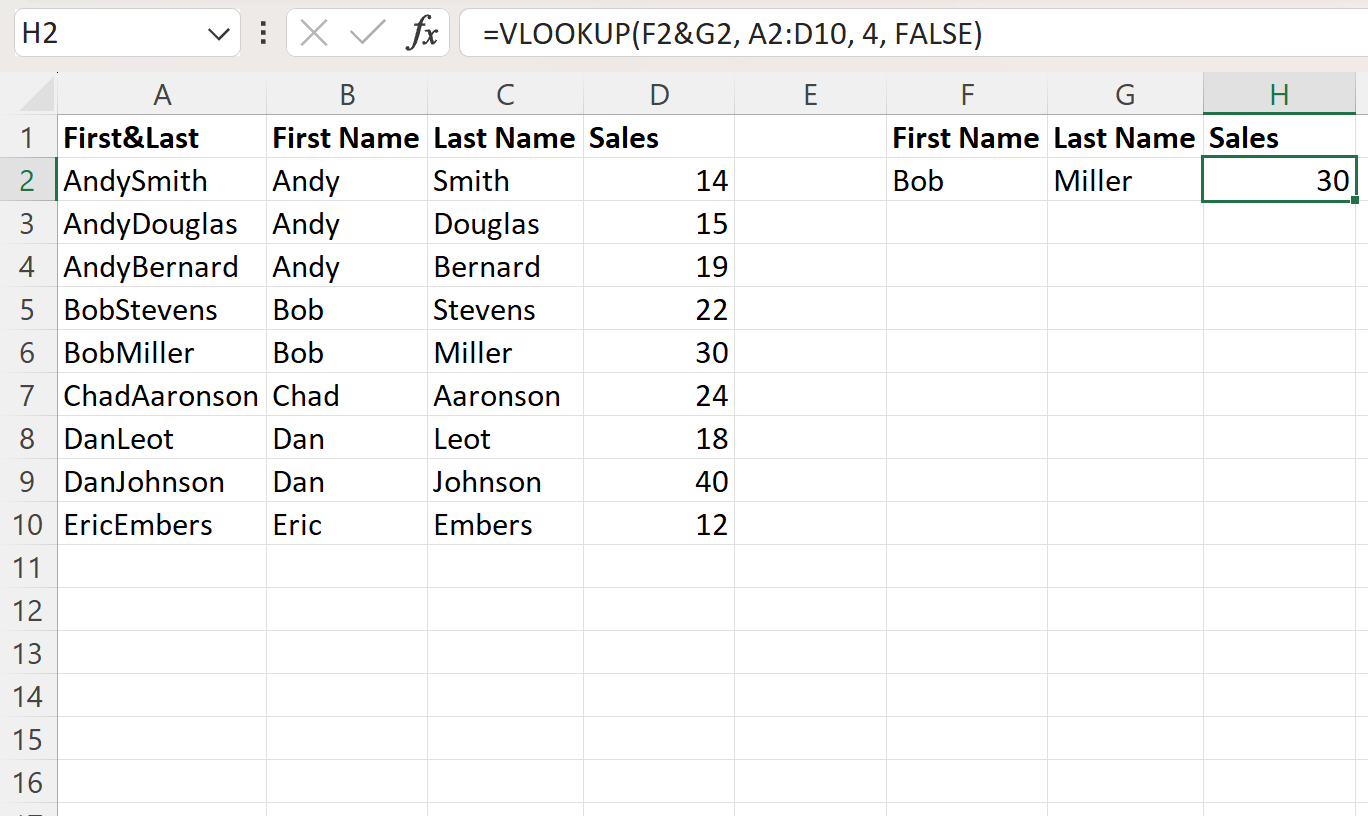
Rumusnya mengembalikan nilai 30 , yang merupakan nilai penjualan yang benar untuk Bob Miller.
Catatan : Jika kita hanya menggunakan fungsi VLOOKUP untuk mencari “Bob” di kumpulan data asli, rumusnya akan menghasilkan 22 karena itu adalah nilai penjualan yang sesuai dengan “Bob” pertama di kumpulan data.
Sumber daya tambahan
Tutorial berikut menjelaskan cara melakukan tugas umum lainnya di Excel:
Excel: Cara Membandingkan Dua Daftar Menggunakan VLOOKUP
Excel: mengembalikan 0 alih-alih #N/A dengan VLOOKUP
Excel: VLOOKUP jika sel berisi kata di dalam teks